So verwenden Sie den Wi-Fi-Assistenten von Android zur sicheren Verbindung mit öffentlichen Wi-Fi-Netzwerken (und zum Speichern von Daten)

Wenn Sie den "Wi-Fi-Assistenten" von Android nicht verwenden, sollten Sie . Es verbindet sich automatisch mit bekannten offenen Wi-Fi-Netzwerken und sichert sie mit einem Google-VPN. Auf diese Weise können Sie Daten speichern und Angreifer nicht auf Ihre Daten zugreifen.
Wi-Fi Assistant wurde ursprünglich mit Project Fi veröffentlicht, ist jetzt aber für alle Nexus-Geräte ab Version 5.1 (in diesen Ländern) verfügbar. Wenn es auf Ihrem Gerät vorhanden ist, gibt es keinen Grund, es nicht einzuschalten.
Was ist Wi-Fi-Assistent?
Wi-Fi-Assistent zielt auf zwei Dinge ab: Speichern Sie Daten und bewahren Sie auf. Es verbindet Sie automatisch mit offenen Wi-Fi-Netzwerken, die es kennt, die weniger Daten auf Ihrem Telefon verwendet. Scheint einfach, oder?
Öffentliche Netzwerke sind jedoch von Natur aus unsicher. Es ist leicht für Übeltäter, Dinge wie Packet Sniffers zu verwenden, um Ihre Daten während der Übertragung aus dem Himmel zu ziehen - sie müssen nur mit demselben Netzwerk verbunden sein wie Sie. Alles, was Sie senden, kann wie Passwörter oder andere private Informationen erkannt werden. Das Netzwerk im Café ist also nicht sehr sicher, wenn Sie ein VPN haben.
VERWANDT: Was ist ein VPN, und warum brauche ich eins?
Also, wann auch immer Fi Assistant verbindet sich mit einem offenen Netzwerk, es auch stellt eine Verbindung zu einem von Google verwalteten VPN (Virtual Private Network) her und leitet all Ihren Datenverkehr durch einen privaten, digitalen Tunnel. Da das VPN verschlüsselt ist, sind Ihre Daten vor möglichen Angriffen geschützt. Auf diese Weise können Sie viele offene Wi-Fi-Netzwerke auf die gleiche Weise behandeln, wie Sie Ihre mobile Verbindung oder Ihr Heimnetzwerk behandeln würden - Sie können sich problemlos anmelden, Dinge bestellen oder alles tun, was Sie möchten. Ihre Daten sind so sicher wie möglich.
Leider funktioniert es nicht in allen öffentlichen Netzwerken - es verbindet sich nur automatisch mit denen, denen es vertraut. Wenn Wi-Fi Assistant Sie gesichert hat, wird neben dem Wi-Fi-Symbol ein Schlüsselsymbol angezeigt.
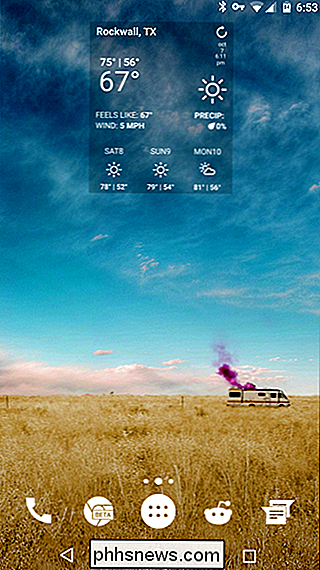
Wenn Sie diesen Schlüssel nicht sehen, liegt das wahrscheinlich daran, dass Sie sich manuell mit diesem Netzwerk verbunden haben Fall Wi-Fi Assistant wird Sie nicht schützen. Sie können versuchen, die Verbindung zu trennen, um zu sehen, ob Wi-Fi Assistant sich automatisch mit dem Gerät verbindet und es sichert. Ist dies nicht der Fall, können Sie die Verbindung manuell wiederherstellen, indem Sie einfach wissen, dass das VPN nicht ausgeführt wird.
So richten Sie den Google Wi-Fi-Assistenten ein
Wie bereits erwähnt, ist der WLAN-Assistent nur verfügbar auf Nexus-Geräten mit Android 5.1 oder höher. Es ist auch Region zu den USA, Kanada, Dänemark, Färöer Inseln, Finnland, Island, Mexiko, Norwegen, Schweden und Großbritannien gesperrt. Wenn beide Voraussetzungen erfüllt sind, lesen Sie weiter.
Sobald der Wi-Fi-Assistent auf Ihrem Gerät verfügbar ist, kann Sie benachrichtigen, sobald Sie mit einem öffentlichen Netzwerk verbunden sind. Aber Sie müssen nicht darauf warten - Sie können es vorher selbst aktivieren.
Springen Sie zuerst in das Menü Einstellungen. Ziehen Sie den Benachrichtigungsschirm ein paar Mal nach unten und tippen Sie dann auf das Zahnradsymbol.
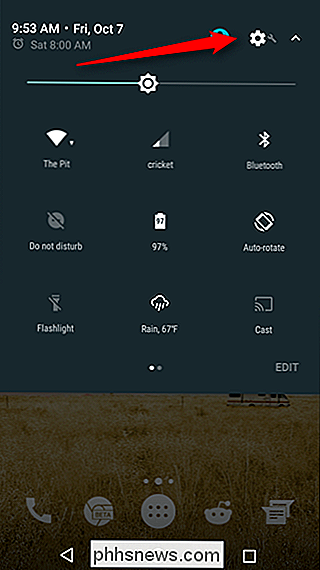
Von dort scrollen Sie nach unten zum Eintrag "Google". Tippe darauf.
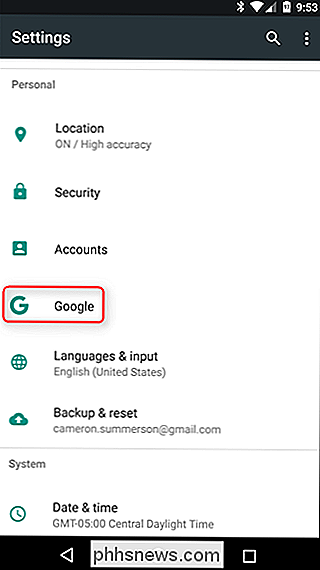
Ganz unten in der Liste befindet sich ein Eintrag mit dem Titel "Netzwerk". Das ist es, wonach du suchst.
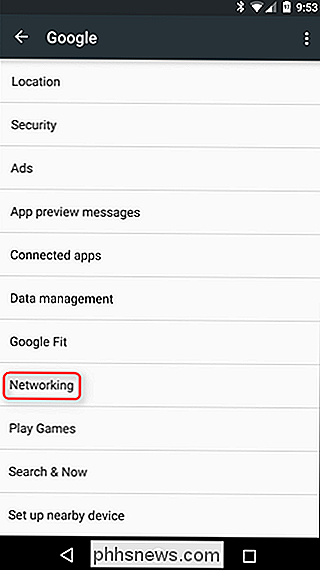
Das Netzwerkmenü ist kurz und bündig: Es gibt einen Schalter für Wi-Fi Assistant mit einer "Advanced" -Einstellung. Gehen Sie voran und schalten Sie zuerst den Wi-Fi-Assistenten ein - wir sehen uns dann das Menü "Erweitert" an.
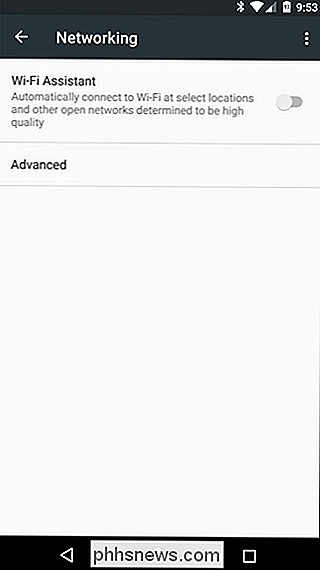
Sobald der Wi-Fi-Assistent eingeschaltet ist, sollte eine Warnung angezeigt werden, die Sie über den Dienst informiert. Lesen Sie darüber nach, wenn Sie möchten, und tippen Sie dann auf "Verstanden".
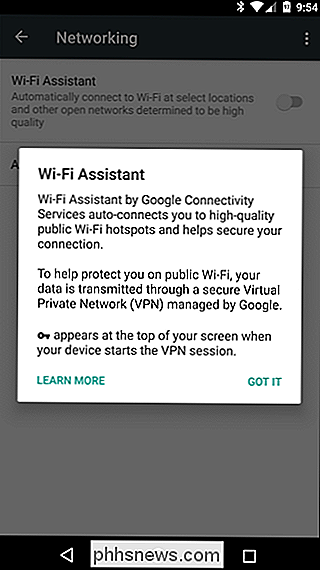
Das ist das; Wi-Fi Assistant wird ab sofort für Sie arbeiten. Wenn Sie mit einem Netzwerk verbunden sind, das Google Wi-Fi-Assistent sichern möchte, wird eine Benachrichtigung angezeigt.
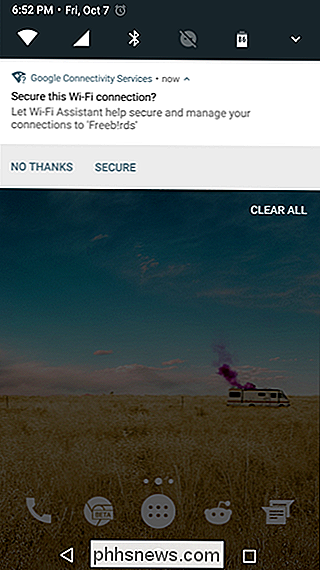
Falls Sie sich für den Bereich "Erweitert" interessieren, gibt es in diesem Menü nur eine Option: die Option Damit Wi-Fi Assistant gespeicherte Netzwerke verwalten kann, wird es sich in Zukunft automatisch mit Netzwerken verbinden, die Sie bereits verwendet haben. Ich kann mir keinen Grund vorstellen, diese Funktion auszuschalten, also lassen wir es in Ruhe. Ich meine, du kannst es deaktivieren, wenn du willst. Schließlich ist es dein Handy.
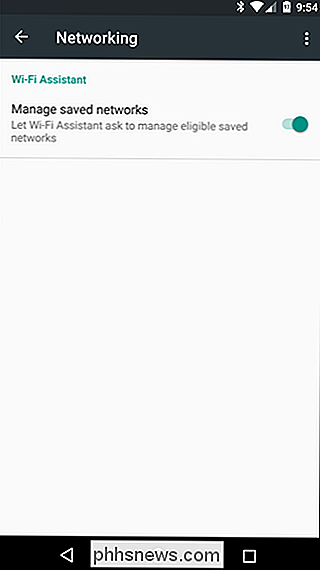
Und das ist so ziemlich das.

Windows 10 lädt automatisch Updates herunter und installiert sie, aber eine neue Funktion im Jubiläumsupdate von Windows 10 gibt Ihnen mehr Kontrolle darüber, wenn dies geschieht. Stellen Sie "aktive Stunden" ein, wenn Sie Ihren PC im Allgemeinen verwenden, und Windows wird Ihren Computer während dieser Zeit nicht neu starten.

So öffnen Sie mehrere Bilder in einem Dokument in Photoshop
Photoshop ist nicht nur eine Fotografie-App; Es ist ein leistungsstarkes Design-Tool. Das Öffnen eines einzelnen Bildes ist einfach, aber was passiert, wenn Sie ein Poster mit mehreren verschiedenen Bildern zusammenstellen möchten? Schauen wir uns einige Möglichkeiten an, wie Sie mehr als ein Bild in einem einzigen Dokument öffnen können.



